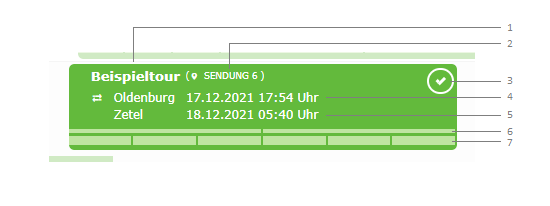| Sv translation | ||
|---|---|---|
| ||
In der Tourenverwaltung erhalten Sie einen schnellen Überblick über Ihre aktuelle Disposition. Derzeit können Touren ausschließlich über die Schnittstelle des TourWS angelegt und verwaltet werden. Im Portal können diese anschließend betrachtet werden.
DispositionsübersichtIn der Dispositionsübersicht können Sie den aktuellen Stand Ihrer Touren betrachten. Dafür stehen Ihnen zwei verschiedene Ansichten zur Verfügung - die Rollkarte und eine tabellarische Ansicht. Diese besitzen verschiedene Konfigurationsmöglichkeiten, welche Sie über im oberen Bereich des Moduls finden. MenüDas Menü besteht aus eine Fahrzeuggruppen-, sowie Datumsauswahl, eine Freitextsuche und einem Einstellungsmenü. Die Auswahl der Fahrzeuggruppe, des Datums, sowie die Sucheingaben beeinflussen beide Ansichten der Dispositionsübersicht. Diese Einstellungen werden jedoch nicht für folgende Sitzungen übernommen. Über das Einstellungsmenü oben rechts können Sie jedoch auch eine vorausgewählte Fahrzeuggruppe und einen Datumsbereich festlegen, welche bei jedem Start geladen werden. Die Einstellungen sind unterteilt in 3 Bereiche:
Bei Speichern werden die Änderungen in alle 3 Bereichen übernommen. Das Modul wird anschließend neu geladen. RollkarteDie Ansicht als Rollkarte erinnert an alte Zeiten. Klicken Sie auf eine leere Fläche und ziehen Sie die Graph beliebig weit. So können Sie sich auch durch vergangene und kommende Dispositionsdaten bewegen. Um mehr Details zu einer Tour zu erhalten, klicken Sie auf einen Tour-Block. Wählen Sie einen Zeitpunkt über die Datumsauswahl oben aus und klicken Sie auf "übernehmen" um zu einem anderen Zeitpunkt zu springen. SymbolikWie bereits angesprochen haben Sie in den Einstellungen die Möglichkeit die angezeigten Tourinformationen zu bearbeiten. Hier möchten wir Ihnen einmal die Bedeutung der einzelnen Informationen aufschlüsseln. TabelleDie tabellarische Ansicht bereitet die Daten noch einmal anders auf. Hier können Sie auch größere Datumsbereiche auswählen. Beim Wechsel in die Rollkarte zentriert diese sich auf die Mitte des zuvor ausgewählten Zeitpunktes. Über das Aktionsmenü in der letzten Spalte jeder Zeile erreichen Sie auch hier die Detail- und Kartenansicht einer Tour. DetailansichtIn der Detailansicht finden Sie alle Fakten zu Ihrer Tour. Diese sind in 3 Bereiche gegliedert:
Über das Kartensymbol oben rechts kommen Sie in die Kartenansicht der Tour. Hier werden alle Teilziele der Tour, sofern Längen- und Breitengrad angegeben wurde, sowie alle registrierten Positionsmeldungen während der Tour-Abarbeitung angezeigt. Per Klick auf das Symbol eines Ziel, erhalten Sie auch hier die detaillierten Informationen. EinstellungenAllgemeinAufträge anzeigenSie haben die Möglichkeit Ihre Auftragsverwaltung mit der Tourenverwaltung zu koppeln. Wenn Sie diese Option aktivieren, werden neben den Touren auch alle Aufträge im Modul angezeigt. Dies hat keine Auswirkungen auf Ihre eigentliche Auftragsverwaltung. TourstatusLegen Sie hier Ihre Tourstatuskonfiguration fest. Diese definiert das Standard-Set an möglichen Tourstatus, welche Ihren Fahrern auf dem Display zur Verfügung stehen. Sie können zwischen verschiedenen TMS Anbietern wählen, welche per Schnittstelle mit uns kommunizieren. Die Wahl des richtigen Anbieters ist wichtig für den reibungslosen Austausch von Daten zwischen YellowFox und dem TMS. Sie können auch Ihre selbst definierten Auftragsstatus festlegen, wenn Sie dies nicht benötigen. Geladene Konfigurationen können auch bearbeitet werden. Für Schnittstellen sind insbesondere die hinterlegten Kennungen relevant. Die Texte können Sie beliebig anpassen und auch Übersetzungen für andere Sprachen hinzufügen. Wird das Display in der passenden Sprache betrieben, so wird dem Fahrer die Übersetzung angezeigt. Der Standard falls die Übersetzung nicht vorliegt, ist immer der deutsche Statustext. Die Konfiguration muss zunächst an die jeweiligen Fahrzeuge übermittelt werden, bevor sie benutzt werden kann. Dies gilt auch für etwaige Updates an Ihrer Konfiguration! Die vordefinierten Tourstatus sind der Standard für neue Touren auf dem Display. Sie werden jedoch überschrieben, wenn an Ihrer Tour eine benutzerdefinierte Statuskonfiguration hängt oder ein Tour Workflow angegeben wurde. |
| Sv translation | ||
|---|---|---|
| ||
Tour management offers a quick overview on your current disposition. At the moment tours can only be added and edited via the interface of TourWS. The tours can then be viewed in the portal.
disposition overviewAt the disposition overview you are able to view the current progress of your tours. There are two different views available - the sliding graph and the table. Both own different configuration possibilities, which you can find in the upper area of the module. menuThe menu consists of a vehicle group and date selection, as well as a free-text search and a settings menu. The vehicle group, date and search text influence both views. Those settings will not be remembered for future sessions. Via the settings menu on top right corner you can set a pre-selected vehicle group and a date range, which will be loaded on each module start. Settings are structured into 3 areas:
On save the settings of all 3 areas will be applied. Afterwards the module will be reloaded. sliding graphView as sliding graph reminds of old times. Click on an empty area and drag the graph as much as you want. By doing so you can also view old and upcoming disposition data. To get more details on a tour, click on the corresponding tour block. Choose a date via the date picker above and click on apply to center the graph at the selected point of time. symbolismAs mentioned before, you are able to edit the displayed tour information. We now want to explain the meaning of these options. tableThe table view processes the data differently. Here you can view also larger timeranges. On change back to sliding graph, the graph will be centered at middle of the previous timerange. Using the action menu in last column you can access the detail and map view of the tour. detail viewThe detail view holds all facts about your tour. These are structured into 3 areas:
By clicking the map icon on top right you can access the map view of the tour. Here you can see all destinations, as far as a latitude and longitude were entered, and all registered position messages while the driver was working on the tour. Click on a destination icon to see the detailed data again. settingsgeneralshow ordersYou have the possibility to connect you order management with tour management. If you activate this option, all orders will be displayed in tour module as well. This does not affect your actual order management. tour statesHere you can set your tour state configuration. This defines your base set of possible tour states, which will be offered to your drivers on their display. You can choose between different TMS providers, who communicate with us via interfaces. The selection of the right TMS is important for a smooth exchange of data between YellowFox and the TMS. If you do not need this, you might also choose your default order states. Loaded configurations can be adjusted afterwards. The interfaces rely on the given idents. But you can change the shown texts as you desire and even add translations for other languages. If the driver uses the display in a matching language, the translation will be displayed. The default if no translation for the selected language is available is always the german text. The configuration has to be transmitted to the display, before it can be used. This also applies for possible updates on the configuration! The configured tour states are the default for new tours on the display. They might be overwritten if the tour contains a custom tour states configuration or has an attached workflow. |